Google Maps: So ersetzen Sie das Navi komplett
Routen planen
Routen planen
Egal, mit welchem Verkehrsmittel Sie unterwegs sind, Google findet für Sie den besten Weg. Der Routenplaner startet mit einem Klick auf das blaue Routen-Symbol. Danach können Sie den Start- und Zielort eingeben. Bei der Webversion sehen Sie oberhalb der Eingabefelder die Verkehrsmittel, die zur Verfügung stehen: zu Fuss, Velo, Auto, öffentliche Verkehrsmittel (Zug-Symbol) und Flugzeug. Darunter folgt eine Auflistung des Routenbeschriebs, der je nach Verkehrsmittel unterschiedlich aussieht.
Wenn Sie zu Fuss oder mit dem Velo unterwegs sind, wird Ihnen zum Beispiel noch das Höhenprofil angezeigt. Bei Flügen erscheint nebst der Flugzeit zusätzlich das günstigste Angebot. Rechts neben dem Menü ist die vorgeschlagene Route (blau eingefärbt) dargestellt. Zudem blendet Google Maps alternative Routen (grau) ein, wobei auch erkennbar ist, wie viel länger Sie auf den anderen Routen brauchen. Mit einem Klick auf eine Route werden die Informationen links angepasst. In der App für Mobiltelefone werden die Symbole für die Verkehrsmittel unterhalb der Eingabefelder angezeigt.
Besonders praktisch: Neben den Symbolen sehen Sie auch die Zeitangabe für die Reisedauer. In der mobilen Version fehlt die Möglichkeit, Flugverbindungen anzuzeigen, dafür gibt es auf dem iPhone das Symbol des Männchens mit Koffer: Hier werden die Fahrdienste von Uber aufgeführt. Als Zusatzinformation sieht man, wie lange es geht, bis ein Uber-Fahrer Sie aufnehmen kann, wie lange die Fahrt dauert und mit welchen Kosten Sie rechnen müssen.
Google Maps als Navi
Sehr praktisch: Wenn Sie Google Maps auf dem Smartphone installiert haben, wird es zum vollwertigen Navigationsgerät. Sie können einfach als Startort Mein Standort wählen und anschliessend das Ziel eingeben. Danach klicken Sie unten rechts auf Start und werden zum Zielort gelotst. Sie sehen einerseits den aktuellen Kartenabschnitt mit den kommenden Abzweigungen und können sich von einer Stimme führen lassen. In der Android-Version lässt sich unterwegs auch nach Tankstellen suchen: Wenn Sie «Ok Google Tankstellen» sagen, werden die nächsten Zapfsäulen in Ihrer Umgebung angezeigt.
Tipp: Google Maps braucht für die Navigation sowie auch für alle anderen Anfragen eine Internetverbindung. Sie können aber auch Karten herunterladen und sich offline navigieren lassen. Das empfiehlt sich bei einem kleinen Datenvolumen oder im Ausland wegen der Roaming-Gebühren. Mehr dazu in der Box «Offlinekarten».
Street View
In allen Versionen von Google Maps ist die Funktion «Google Street View» enthalten. Um diese zu nutzen, wird das Symbol mit dem orangen Männchen auf die Karte gezogen. Sofern Google 360-Grad-Aufnahmen aus dem Gebiet gemacht hat, werden diese angezeigt. Wenn Sie den Mauszeiger aufs Bild bewegen und die linke Maustaste gedrückt halten, können Sie sich am Standort umschauen, indem Sie die Maus bewegen. Oben links im Bild sehen Sie, welchen Standort Sie anschauen, unten links wird der zugehörige Kartenausschnitt angezeigt.
Mit einem Klick auf die Pfeil-Symbole im Bild bewegen Sie sich in die entsprechende Richtung. Falls Sie Street View verlassen möchten, klicken Sie auf das Kreuz-Symbol oben rechts.
Tipp: Es ist nicht ganz so offensichtlich, wie man Street View in den mobilen Apps nutzen kann, doch es geht. Halten Sie einen Finger auf einem bestimmten Ort der Karte gedrückt. Ein rotes Markierungs-Symbol poppt auf. Tippen Sie auf das Vorschaufenster links unten. Sie können sich nun mit der virtuellen Kamera entlang der Strasse bewegen. Die blaue Linie auf dem Boden hilft dabei.
Eigene Karten erstellen
Erstellen Sie eigene Karten für Einladungen oder Webseiten
Falls Sie ein Benutzerkonto bei Google haben, können Sie persönliche Daten auf der Karte anzeigen lassen, selbst Karten erstellen und speichern. Sie besitzen ein Google-Konto, wenn Sie zum Beispiel Gmail oder einen anderen Google-Dienst nutzen, bei dem ein Login nötig ist.
Haben Sie kein Google-Konto, klicken Sie auf die Schaltfläche Anmelden. Hier können Sie ein Konto erstellen (per Weitere Optionen). Besitzen Sie ein Google-Konto, melden Sie sich mit diesem direkt bei Google Maps an.
Eigene Karten lassen sich nur im Webbrowser erstellen, sie sind anschliessend aber auch auf dem Smartphone abrufbar. Um eine Karte anzulegen, klicken Sie im Menü von Google Maps auf Meine Orte und oben im Menü auf den Reiter Karten. Nun fahren Sie weiter per Klick auf Karte erstellen.
Basiskarte wählen
Wenn Sie auf die Option Basiskarte wählen klicken, sehen Sie eine Auswahl verschiedener Kartendesigns – von der klassischen Google-Karte über die Satellitenaufnahme bis hin zu diversen Farbschemata. Diese Einstellung können Sie später jederzeit ändern.
Lesen Sie auf der nächsten Seite: Interessante Orte, Distanzen und Flächen sowie Abschluss und Teilen

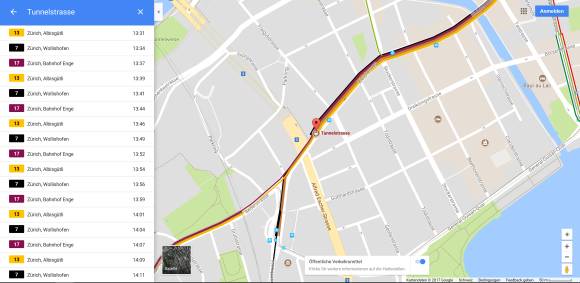
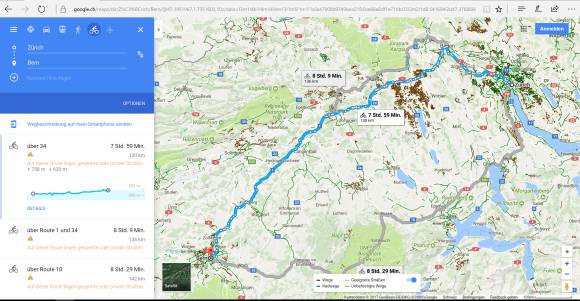
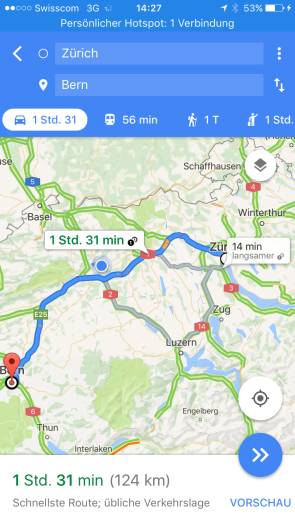






02.11.2017
02.11.2017
02.11.2017
03.11.2017
03.11.2017
03.11.2017
03.11.2017
03.11.2017
04.11.2017
04.11.2017